Konfigurasi S3 Client NEO Object Storage Menggunakan ShareX
0 people liked this article
A. Pendahuluan
ShareX adalah aplikasi Windows yang open source (terbuka dan gratis) yang dapat Anda gunakan untuk mengambil (capture) dan kemudian membagikannya atau share dengan orang lain. Dimulai dengan versi 9.0.0, Anda dapat dengan mudah mengunggah capture layar ke NEO Object Storage (NOS). ShareX memanfaatkan kompatibilitas API S3 dari Amazon S3 dan dapat digunakan juga untuk selain S3 Protokol yang kompatibel dengan Amazon S3 seperti halnya S3 Protokol NEO Object Storage.
B. Instalasi/Konfigurasi
1. Download dan install ShareX
ShareX dapat Anda unduh melalui website berikut: https://getsharex.com/ seperti gambar dibawah ini:
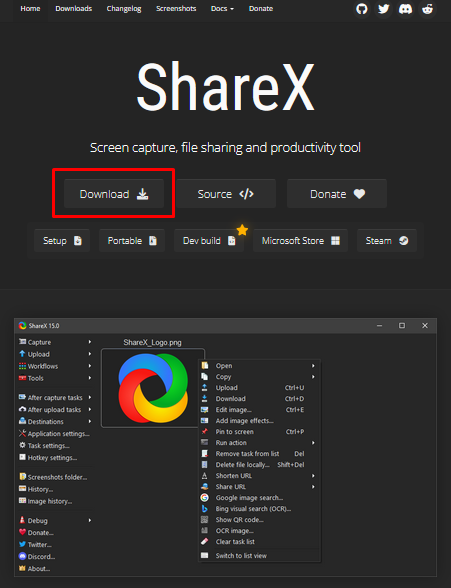
Jika sudah di unduh silahkan install ShareX dengan cara klik kanan lalu klik Run Administrator
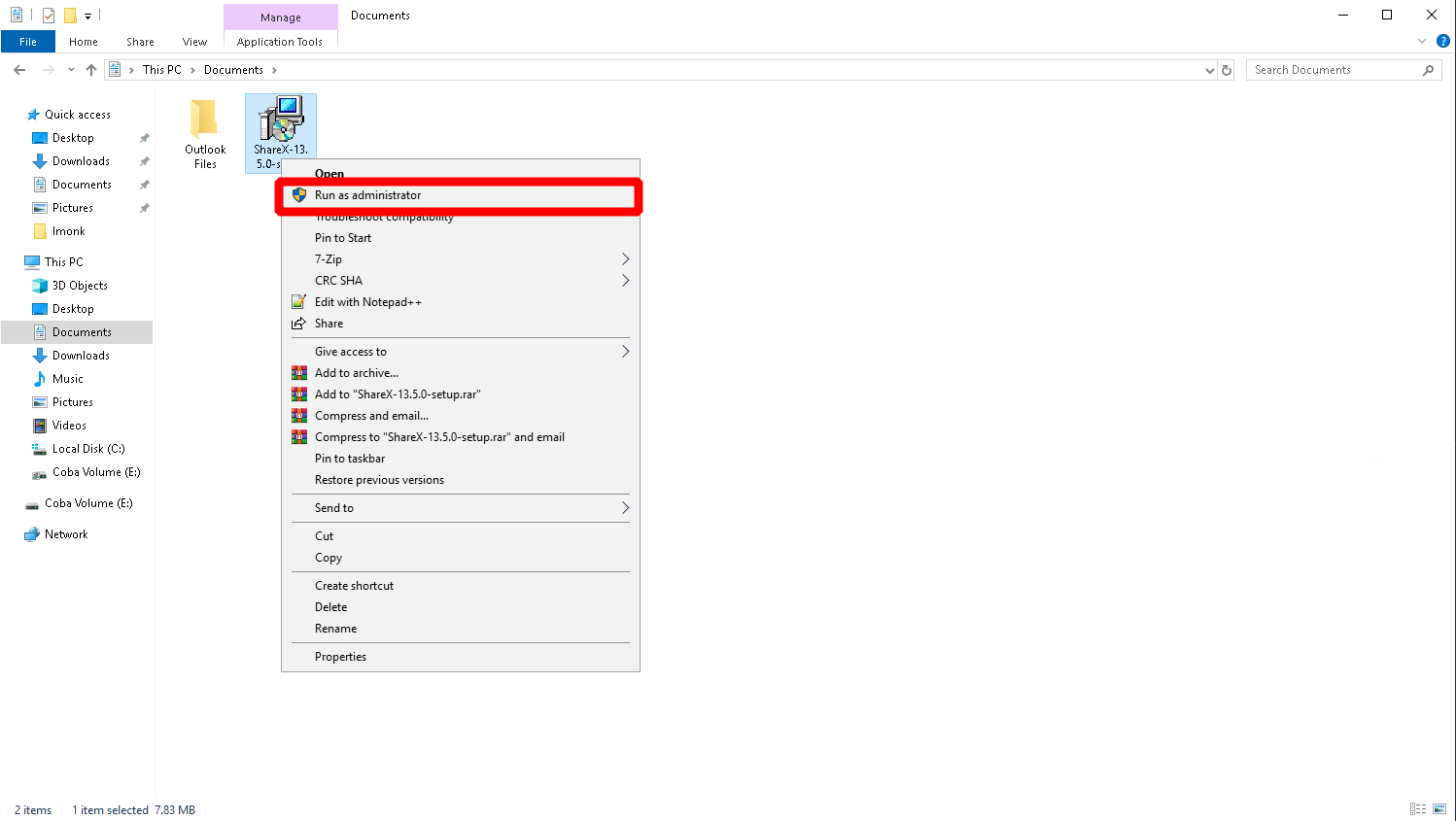
Selanjutnya akan muncul pop-up seperti gambar berikut, silakan pilih I accept the agreement >> Next
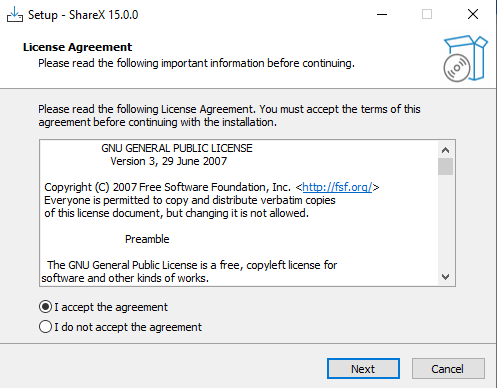
Tentukan path direktori untuk penyimpanan ShareX lalu Next
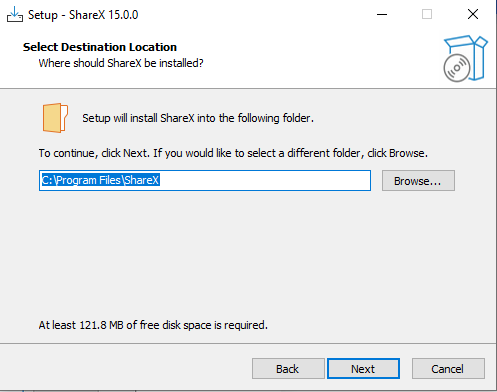
Selanjutnya centang semua dan klik Next
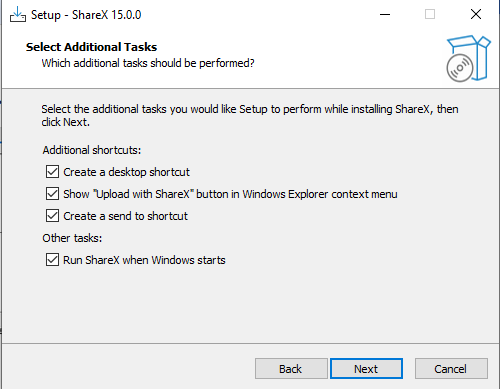
Kemudian Install
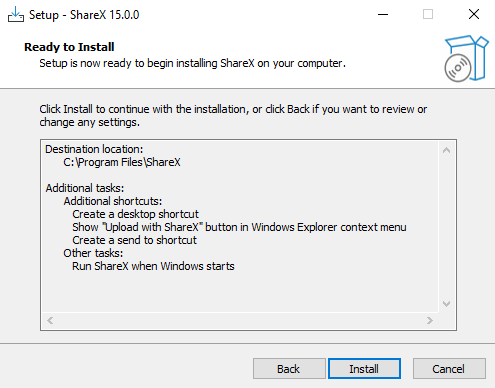
Tunggu proses instalasi sampai selesai sampai tampil seperti berikut ini
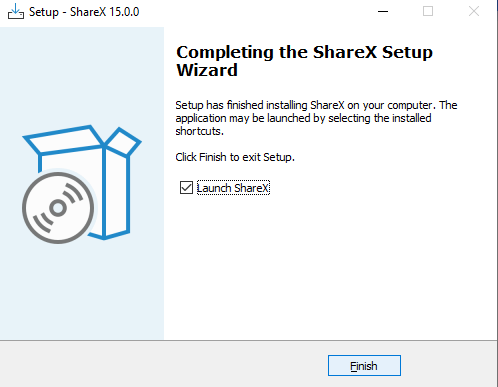
2. Konfigurasi Neo Object Storage pada Sharex
Sampai disini instalasi ShareX sudah berhasil diinstall. Selanjutnya buka aplikasi ShareX dan melakukan konfigurasi ShareX dengan cara menentukan Destinations >> Destination Setting
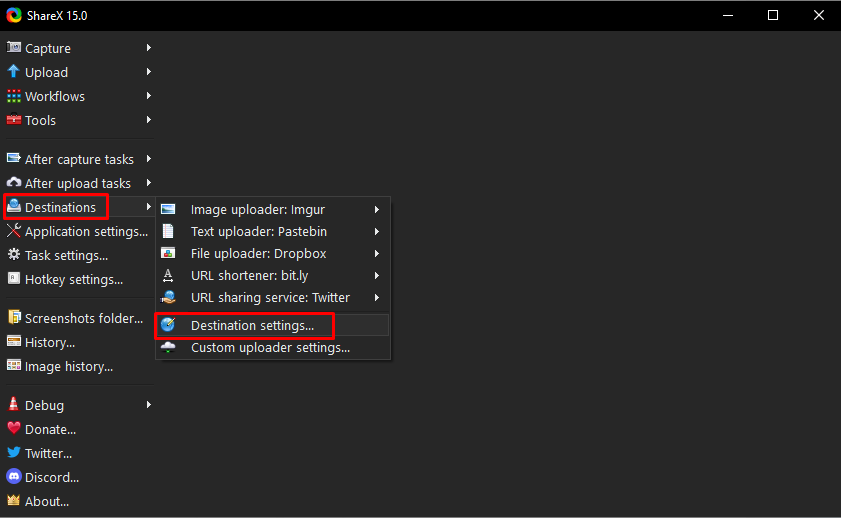
Pilih Amazon S3, kemudian input data-data yang dibutuhkan seperti Access key, Secret Access key, Endpoint, Region, dan Bucket
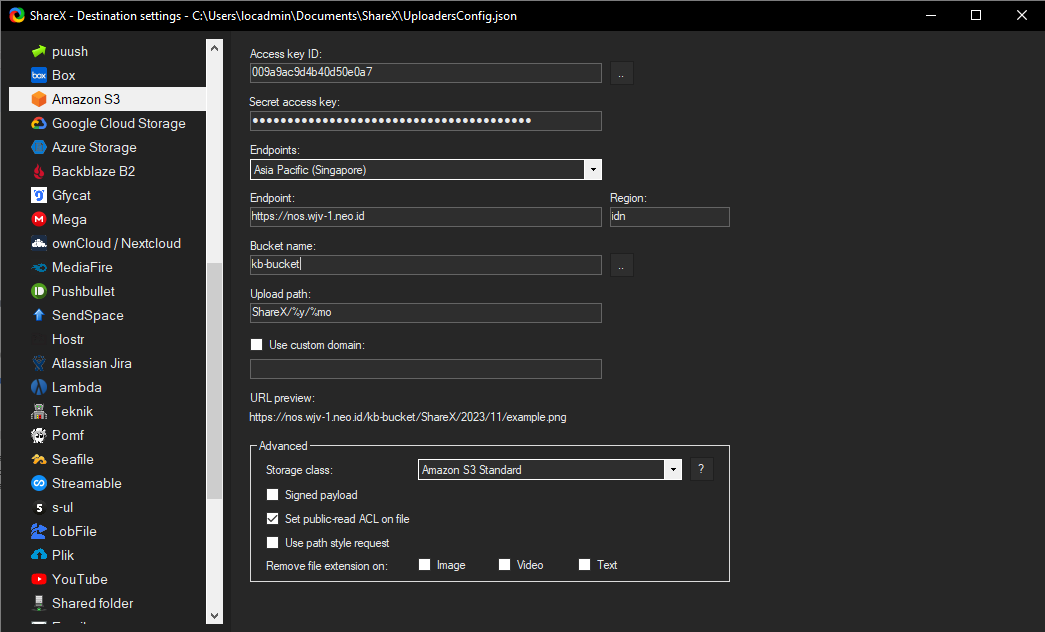
Catatan: Untuk bucket Anda dapat membuatnya pada portal.biznetgio.com seperti gambar dibawah ini
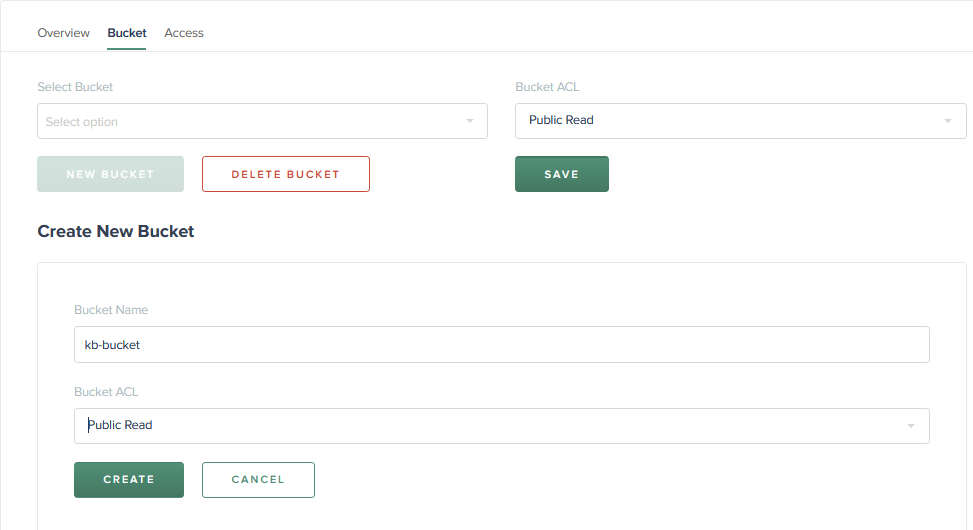
Selanjutnya konfigurasi Destination untuk Images, Text dan File diarahkan ke Amazon S3 seperti gambar dibawah ini
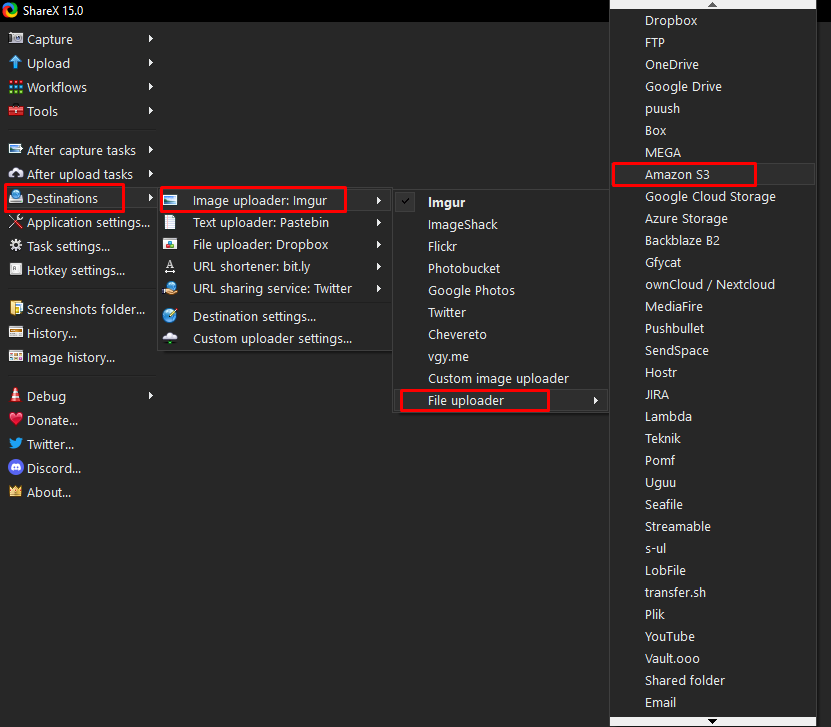
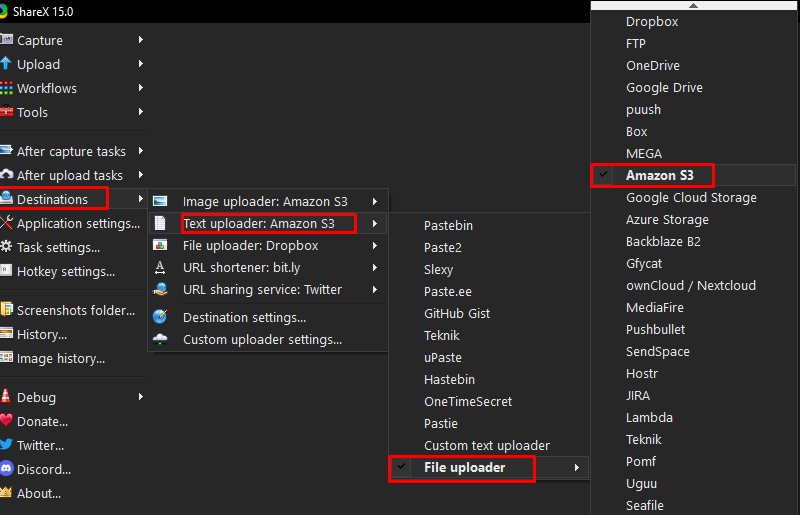
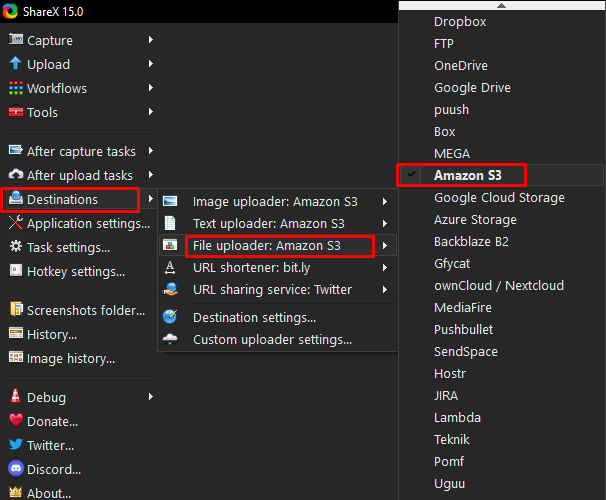

3. Verifikasi Hasi Konfigruasi Neo Object Storage di ShareX
Jika sudah selanjutnya dapat dicoba unggah gambar, file ataupun folder pada menu Upload >> Upload File.../Upload Folder.../Upload text...
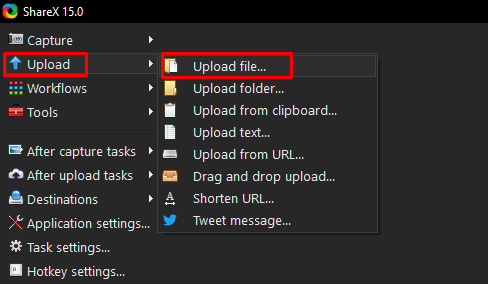
Contoh disini kita akan unggah gambar, silakan pilih gambar lalu klik Open
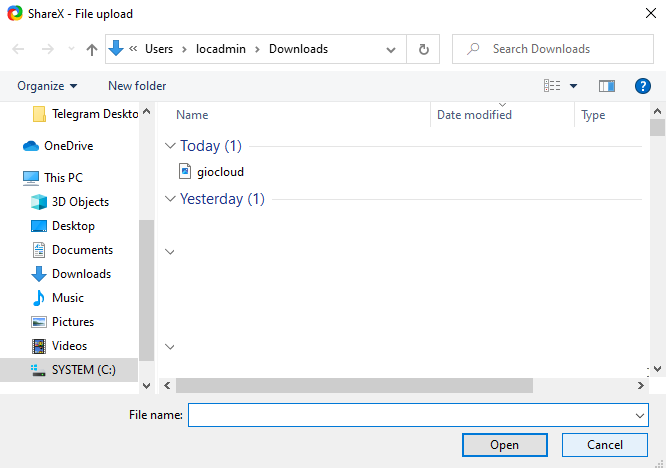
Kemudian, jika Anda ingin melihat gambar melalui browser misalnya dapat dilakukan dengan cara klik kanan pada gambar lalu Open >> URL
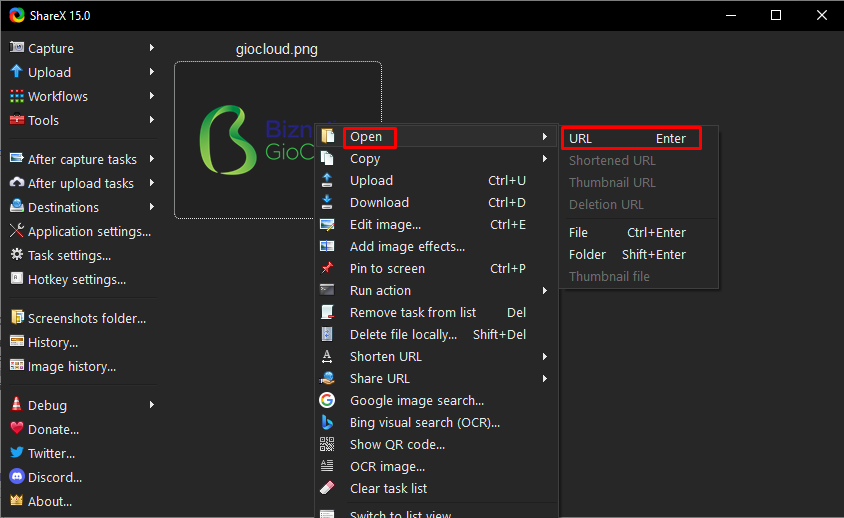
Berikut hasil gambar yang sudah diunggah diatas
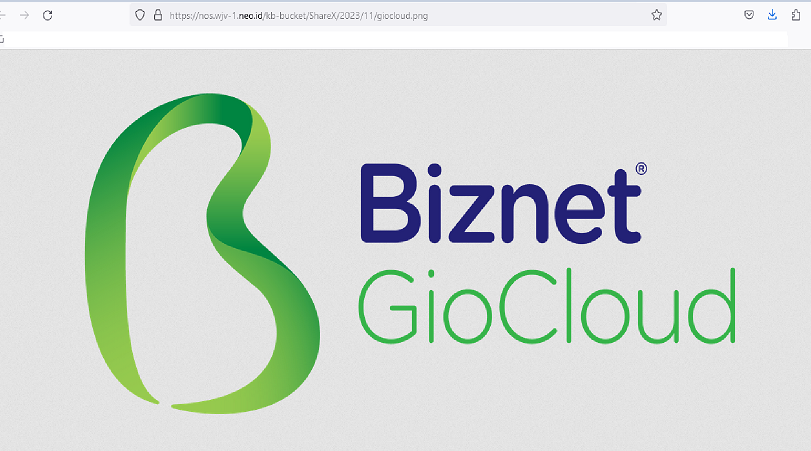
Berikut contoh file static yang sudah berhasil di unggah.
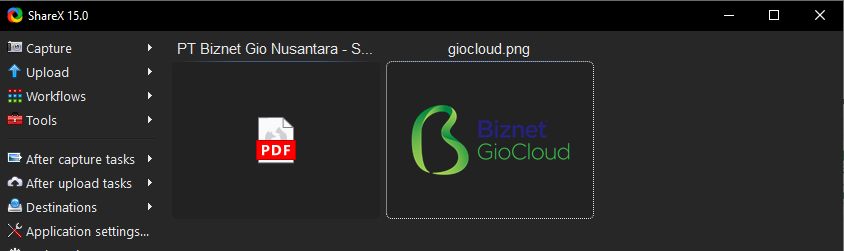
C. Kesimpulan
Berikut cara Konfigurasi S3 Client NEO Object Storage Menggunakan ShareX.Semoga artikel ini dapat membantu Anda. Temukan bantuan lainnya melalui Knowledge Base Biznet Gio. Jika Anda masih memiliki kendala silahkan hubungi support@biznetgio.com atau (021) 5714567.
Popular Articles
-
Cara Install & Konfigurasi Monitoring Cacti Serta Mengetahui Fungsi Fitur Pada Cacti
8 people say this guide was helpful
-
Cara Mengaktifkan Telnet pada Windows 7, 8 dan 10
3 people say this guide was helpful
-
Instalasi DNS Server Menggunakan Service Bind di CentOS 7
4 people say this guide was helpful
-
Jenis-Jenis Software Virtualisasi untuk Membuat Virtual Machine
5 people say this guide was helpful